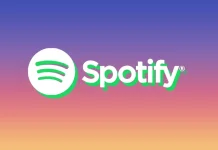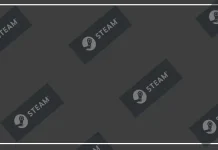Много от съвременните мултиплейър игри имат проблеми с забавяния, сривове и т.н. Fortnite не прави изключение. За много играчи редовните сривове в играта стават причина да я изоставят. Някои от тях се опитват да го разберат, но много от тях не успяват, а други дори не се опитват и просто обвиняват несъвършенството на играта. Въпреки това за тези, които са решили да следват и да решат проблема със сривовете, има няколко възможности.
Може ли изискванията на Fortnite да се превърнат в проблем
Първо проверете дали устройството ви отговаря на изискванията на Fortnite. Често срещана причина за срива може да е, че компютърът ви няма нужните спецификации. Ако случаят е такъв, единствената препоръка в тази ситуация е да закупите нов компютър или да замените частите му с по-подходящи.
Как да стартирате Epic Games Launcher като администратор
User Access Control (Контрол на потребителския достъп) не ви позволява да извършвате определени действия на вашия компютър. За да го заобиколите, стартирайте Epic Games Launcher като администратор. За да направите това:
- Щракнете с десния бутон върху бързия достъп до програмата за стартиране на Epic Games.
- В появилия се прозорец изберете Изпълни като администратор.
- След като стартирате Launcher по този начин, опитайте да стартирате Fortnite.
Как да актуализирате драйверите на графичната си карта
Потребителите на компютри често забравят да актуализират драйверите си навреме. Това също може да е проблем с лошата производителност. За целта трябва да използвате приложенията, които отговарят за актуализирането на видеокартата ви. Те се различават в зависимост от производителя на вашата видеокарта. За да изтеглите необходимите ви програми, използвайте тези връзки: Intel, AMD, Nvidia.
Как да проверите файловете с игри
Друг проблем, свързан с постоянни сривове, може да е повреден файл на играта. Файловете може да липсват или да са повредени. Ако това се случи, можете да ги изтеглите отново чрез програмата за стартиране на Epic Games. За да направите това, трябва да:
- Отворете програмата за стартиране на Epic Games.
- След това отидете в библиотеката си.
- До Fortnite ще има три точки, кликнете върху тях.
- След това щракнете върху Провери.
Когато следвате горните стъпки, ще видите дали всичко е наред с файловете на играта.
Как да изключите фоновите приложения
Многото фонови приложения също могат да бъдат проблем. Те заемат оперативната памет и претоварват процесора, което може да доведе до недостатъчни ресурси за играта. За да отстраните този проблем, направете следното:
- Отворете Мениджър на задачите, като използвате лентата за търсене на работния плот или като натиснете Ctrl+Alt+Delete.
- Отворете по-подробен изглед, като използвате бутона „Повече подробности“ в долната част на прозореца на Task Manager. Ако сте направили всичко правилно, ще видите кои програми се изпълняват в момента и колко ресурси заемат.
- Като прегледате наличните там параметри, ще можете да видите какво точно пречи на стабилната работа и да го изключите.
Как да възстановим преразпределимите файлове на Visual C++
Редистрибутируемите файлове на Visual C++ са необходими за стартирането на Fortnite. Уверете се, че те са инсталирани и/или възстановени.
- За да изтеглите Visual C++ Redistributables, използвайте връзката тук.
- Проверете дали сте изтеглили и двете версии x64 и x86.
- След като изтеглянето завърши, стартирайте изпълнимите файлове и изберете Repair.
- След приключване на ремонта рестартирайте компютъра.
- Рестартирайте Fortnite.
Как да зададете режим на съвместимост
Задаването на режим на съвместимост за Fortnite може да реши проблема ви.
- Отидете в директорията с двоичните файлове на Fortnite (по подразбиране: C:\Program Files\Epic Games\Fortnite\FortniteGame\Binaries\Win64).
- Намерете файла FortniteClient-Win64-Shipping.exe.
- Щракнете с десния бутон върху него и след това щракнете върху Свойства.
- Съвместимост с крана.
- Щракнете върху квадратчето Run this program in compatibility mode (Изпълнявай тази програма в режим на съвместимост).
- Проверете дали е избран Windows.
- Поставете отметка в квадратчето Деактивиране на оптимизацията на цял екран.
- Изберете Приложи.
- Докоснете OK.
- Влезте отново в Fortnite.
Как да използвате DirectX 11
Проблемът може да е в DirectX 12. Ако е така, можете да преминете към DirectX 11.
- Стартирайте програмата за стартиране на Epic Games.
- Отидете в Настройки.
- Превъртете надолу и разширете Fortnite.
- След това поставете отметка в полето Advanced Command Line Arguments (Разширени аргументи на командния ред).
- Въведете d3d11 и рестартирайте Fortnite.
Как да проверите състоянието на сървъра на Epic Games
За да проверите състоянието на сървъра, последвайте тази връзка. Ако нещо не е наред със сървъра, няма да можете да играете, докато то не бъде отстранено.
Как да настроите региона за избор на играч на Автоматично
Този метод ще ви помогне да се уверите, че имате най-ниското забавяне или пинг. Съответно ще намалите вероятността от срив.
- Отворете Fortnite.
- Натиснете бутона Battle Royale.
- Докоснете бутона Меню в горния десен ъгъл.
- Отидете в Настройки.
- В горната част щракнете върху иконата на зъбно колело.
- За опцията Matching Region (Регион на съвпадение) изберете Auto (Автоматично).
Как да поправите загубата на пакети
Ако има проблем с интернет, опитайте да рестартирате маршрутизатора и да се свържете отново с мрежата. Проверете настройките на интернет връзката си. Ако това не помогне, свържете се с доставчика на интернет услуги, който би трябвало да може да ви помогне.